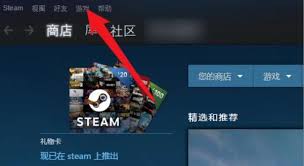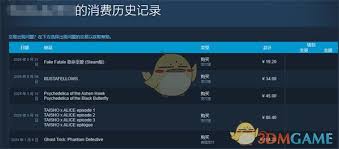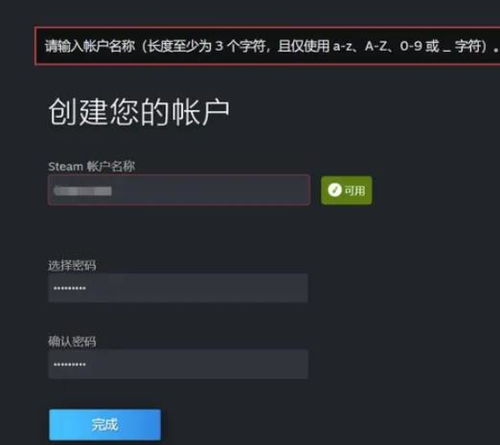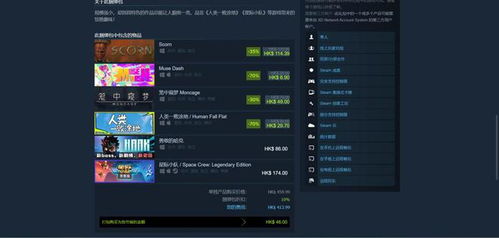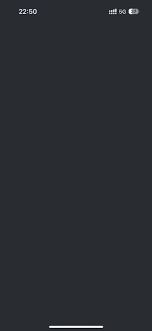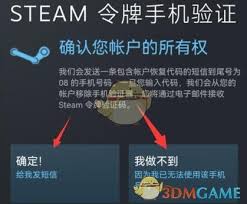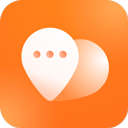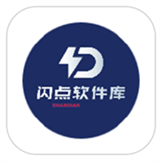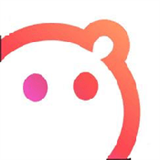ios手机版steam一直载入怎么办
2025-01-02 16:04:32网友
ios版steam作为游戏玩家的重要工具,时常会遇到一些问题,比如应用确认一直在载入,无法正常进入。这个问题可能由多种因素引起,包括网络连接不稳定、应用缓存问题、版本不兼容等。本文将从多个维度详细介绍如何解决这个问题。
检查网络连接
网络连接不稳定是导致应用卡顿或无法加载的主要原因之一。首先,确保你的ios设备已连接到稳定且快速的互联网。你可以尝试切换到不同的网络环境,比如从wi-fi切换到4g/5g,看看问题是否依然存在。如果使用的是移动数据,建议尝试连接到wi-fi以获得更稳定的连接。
关闭并重新打开steam
有时候,简单地关闭并重新打开应用就能解决问题。双击home键(对于没有home键的设备,请向上滑动底部dock栏)以查看后台运行的应用列表,然后找到steam并将其关闭。再次打开steam,看是否还有同样的问题。如果问题依然存在,可以尝试重启ios设备。
清除steam缓存
如果上述方法无效,可能需要清除steam应用的缓存和数据。请注意,这一步将会删除所有本地存储的信息,包括登录状态等,因此你可能需要重新登录账户。具体操作步骤如下:

1. 转到设备上的“设置”应用。

2. 向下滚动并选择“通用”。
3. 选择“iphone存储空间”。
4. 找到steam应用,点击“管理存储空间”。
5. 选择“全部删除”。
检查并更新steam应用
开发者们经常发布更新来修复已知的问题和漏洞。确保你的steam应用已经升级到了最新版本。前往app store,检查是否有steam的更新等待安装。同时,也建议检查ios设备是否已经更新到最新版本,以确保兼容性。
重新安装steam
如果清除缓存和更新应用都没有解决问题,可以尝试卸载并重新安装steam。具体步骤如下:
1. 在ios设备上长按steam应用图标,直到所有图标开始抖动。

2. 点击steam应用图标左上角的“x”符号,确认删除应用。
3. 前往app store,重新下载并安装steam。
联系steam支持团队
如果以上所有步骤都无法解决问题,可能是更深层次的技术问题。此时,最好的办法就是联系steam的客服团队。他们可以提供专业的技术支持,并指导你完成进一步的故障排查过程。
使用加速器
有时候,由于网络问题,steam可能无法正常加载。你可以尝试使用加速器来解决这个问题。例如,腾讯加速器、uu加速器等工具可以帮助加速steam社区商店的网络连接。在手机上下载加速器后,登录账号,选择steam移动版进行加速,看看问题是否得到解决。
总结
通过上述多个维度的解决方案,你应该能够解决ios版steam确认一直在载入的问题。记得保持耐心,有时候问题的解决需要一些时间。如果问题依然存在,不妨尝试多种方法组合使用,或者联系steam官方获取更专业的帮助。希望这些解决方案对你有所帮助,祝你使用愉快!
文章推荐 MORE +